华为手机怎么关闭设备管理?设置里找不到入口怎么办?
华为设备管理器是华为设备中的一项重要功能,主要用于管理设备的安全策略、应用权限、网络设置等,在某些情况下,用户可能需要关闭设备管理器,例如更换设备、出售旧设备或不再需要其管理功能时,以下是关闭华为设备管理器的详细步骤和注意事项,帮助用户顺利完成操作。
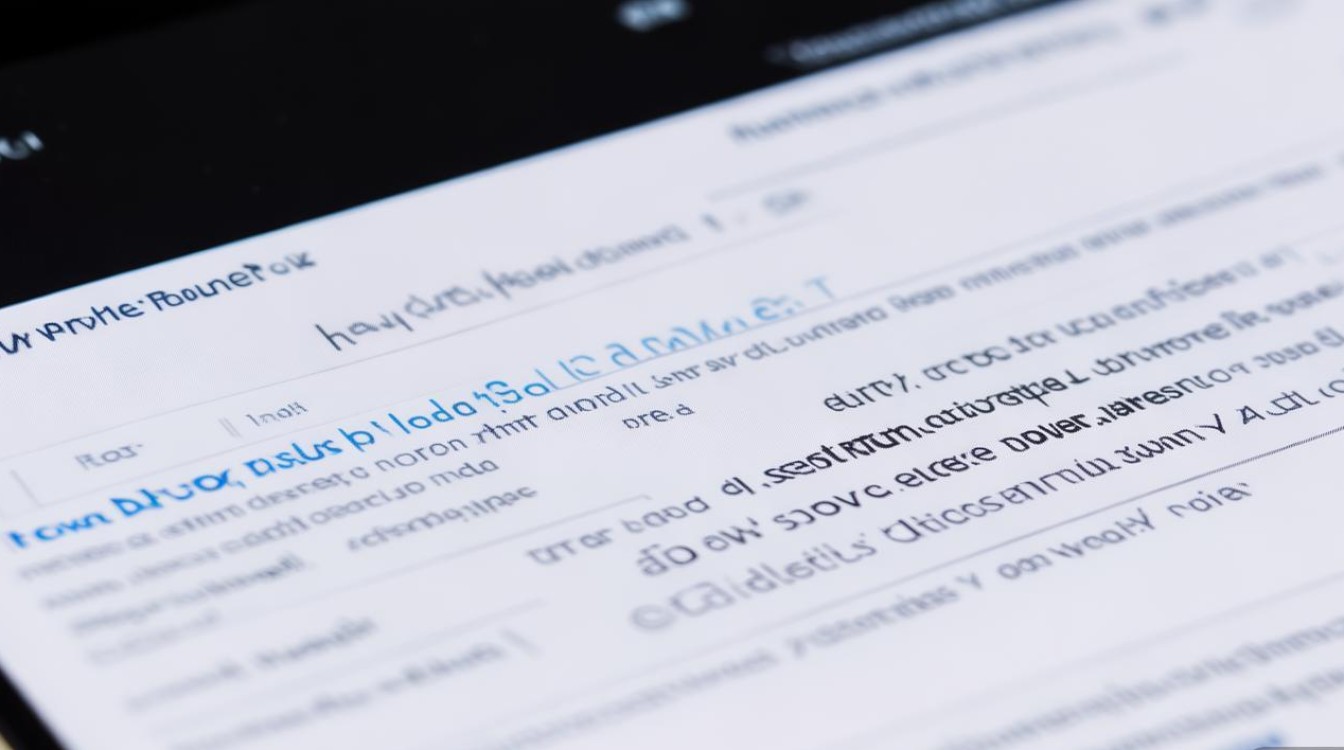
关闭设备管理器的前提条件
在关闭设备管理器之前,需要确认以下条件:
- 管理员权限:设备管理器通常由设备管理员账户控制,因此需要确保当前账户具有管理员权限。
- 设备解锁:确保设备已解锁,且处于正常工作状态。
- 备份重要数据:关闭设备管理器可能会影响部分安全策略,建议提前备份重要数据,避免数据丢失。
通过设置菜单关闭设备管理器
大多数华为设备可以通过设置菜单直接关闭设备管理器,具体步骤如下:
- 打开设置:在华为设备桌面找到“设置”图标,点击进入。
- 进入安全与隐私:在设置菜单中,向下滑动并找到“安全与隐私”选项,点击进入。
- 选择设备管理器:在安全与隐私页面中,找到“设备管理器”或“设备管理员应用”选项,点击进入。
- 关闭设备管理器:在设备管理器列表中,找到当前启用的设备管理器应用(如“华为设备管理”或第三方管理应用),点击进入后选择“停用”或“关闭”选项。
- 确认操作:系统会提示是否停用设备管理器,点击“确定”或“停用”即可完成操作。
通过手机管家关闭设备管理器
部分华为设备支持通过“手机管家”应用关闭设备管理器,步骤如下:
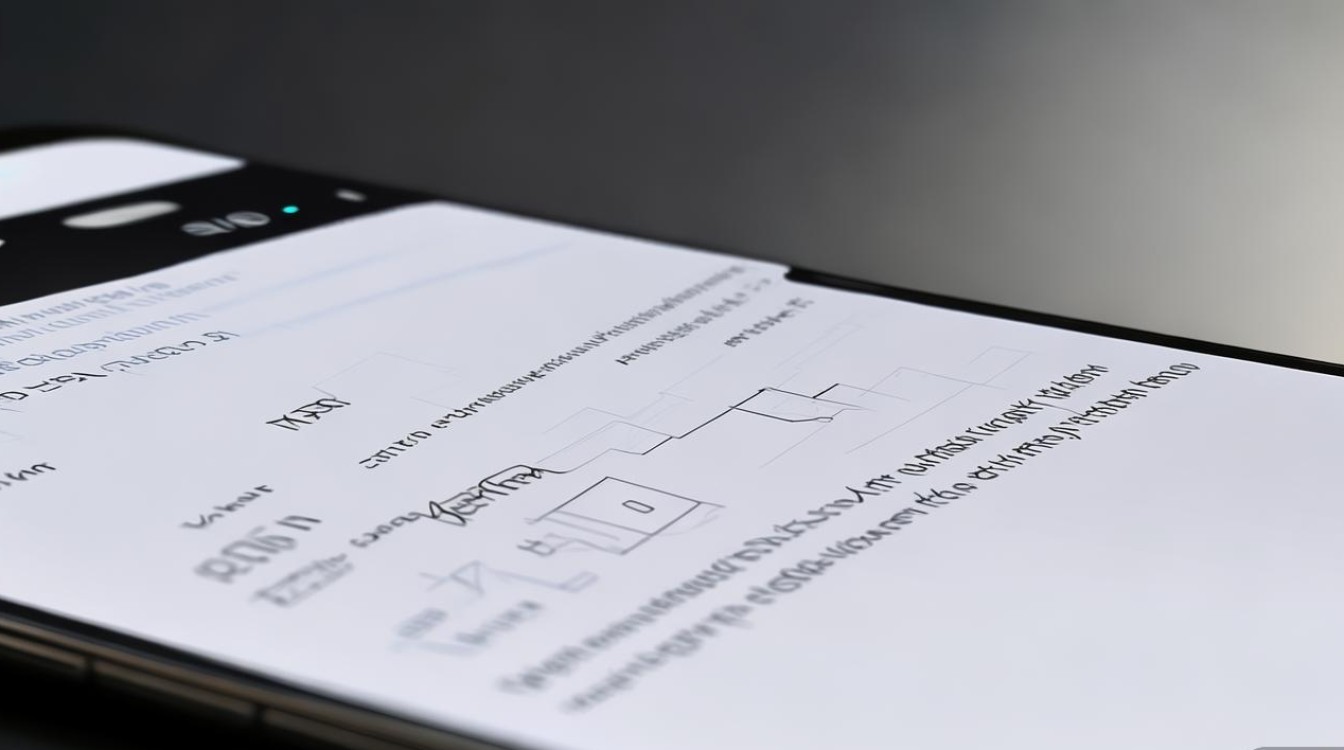
- 打开手机管家:在桌面找到“手机管家”应用,点击进入。
- 进入权限管理:在手机管家页面中,找到“权限管理”或“安全中心”选项,点击进入。
- 找到设备管理器:在权限管理页面中,选择“设备管理员权限”或类似选项。
- 关闭设备管理器:找到需要关闭的设备管理器应用,点击进入后选择“停用”或“关闭”选项,并确认操作。
通过恢复出厂设置关闭设备管理器
如果无法通过上述方法关闭设备管理器,可以考虑通过恢复出厂设置的方式解决,但请注意,此操作会清除设备中的所有数据,因此务必提前备份重要信息。
- 备份数据:通过“设置”>“系统和更新”>“备份与恢复”备份数据。
- 进入恢复出厂设置:在“设置”中找到“系统和更新”>“重置”>“恢复出厂设置”。
- 执行重置:选择“清除所有数据”并确认,设备将自动重启并恢复到初始状态。
常见问题及注意事项
- 无法找到设备管理器选项:部分华为设备可能将设备管理器归类于“高级设置”或“其他安全设置”中,建议仔细检查设置菜单。
- 停用设备管理器需要密码:如果设置了设备管理器密码,需要输入密码才能停用。
- 第三方设备管理器应用:如果是第三方应用(如企业管理软件),可能需要联系管理员获取关闭权限。
- 关闭后影响:关闭设备管理器后,部分企业或学校的安全策略将不再生效,可能导致无法访问某些受限资源。
设备管理器功能对比
以下是设备管理器开启和关闭后的功能对比:
| 功能项 | 开启状态 | 关闭状态 |
|---|---|---|
| 远程锁屏/擦除 | 支持 | 不支持 |
| 应用安装限制 | 支持 | 不支持 |
| 密码策略强制执行 | 支持 | 不支持 |
| 企业/学校资源访问 | 支持(需符合策略) | 可能受限 |
| 设备丢失后定位 | 支持 | 不支持 |
相关问答FAQs
问题1:关闭设备管理器后,是否会影响设备的正常使用?
解答:关闭设备管理器后,设备将不再受企业或学校的安全策略限制,可以自由安装应用、修改设置,但可能会失去远程管理功能(如远程锁屏、擦除数据),且部分企业或学校的内部资源(如邮件、VPN)可能无法访问,建议在确认不再需要管理功能后再关闭。
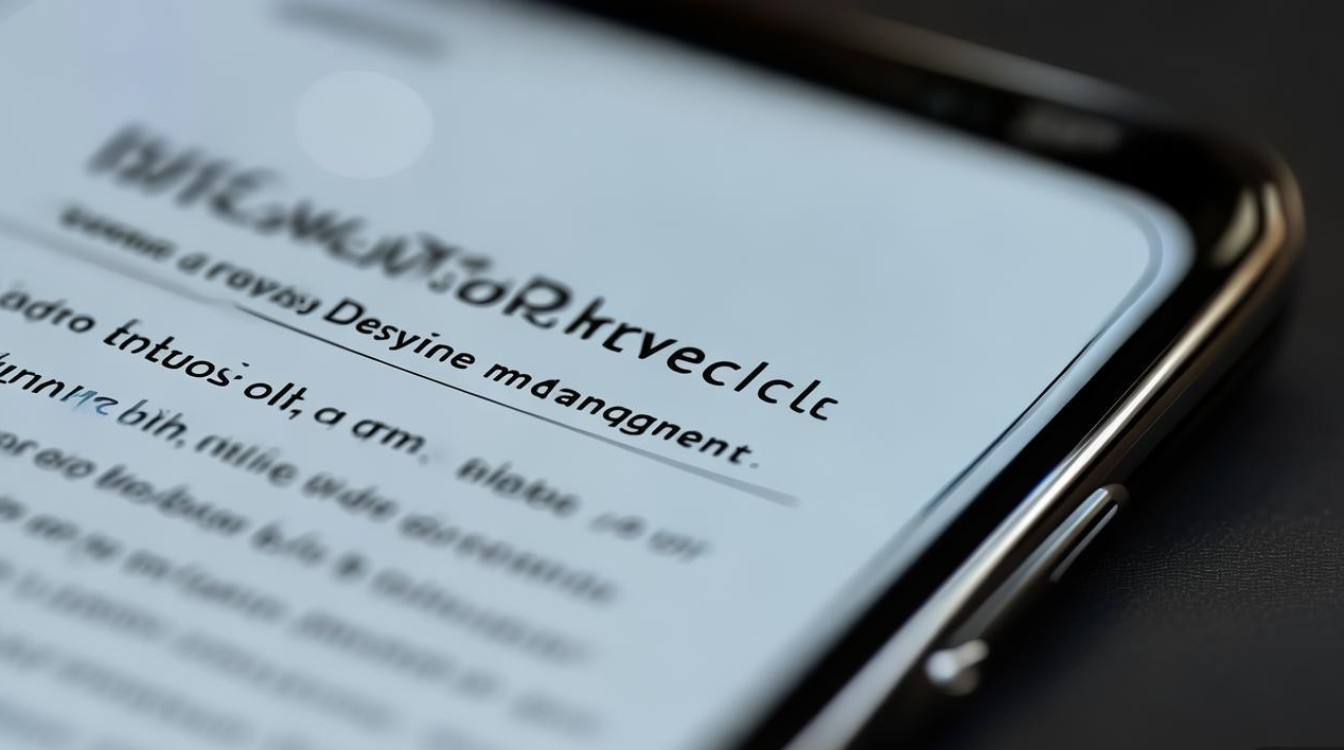
问题2:如果忘记设备管理器密码,如何关闭它?
解答:如果忘记设备管理器密码,可以通过以下方式解决:
- 联系设备管理员(如企业IT部门或学校管理员)获取重置密码。
- 通过华为官方客服提供设备购买凭证和身份证明,申请协助关闭。
- 如果以上方法均不可行,最后的选择是恢复出厂设置(注意备份数据)。
版权声明:本文由环云手机汇 - 聚焦全球新机与行业动态!发布,如需转载请注明出处。






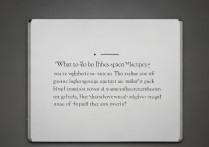





 冀ICP备2021017634号-5
冀ICP备2021017634号-5
 冀公网安备13062802000102号
冀公网安备13062802000102号